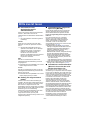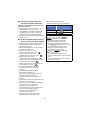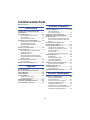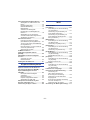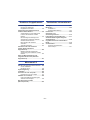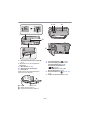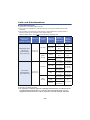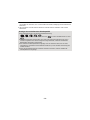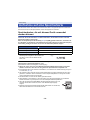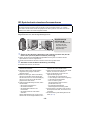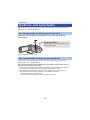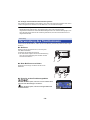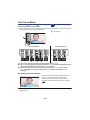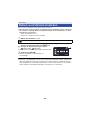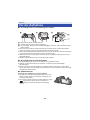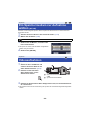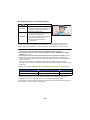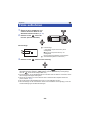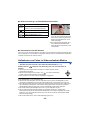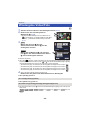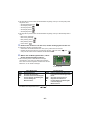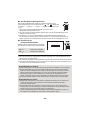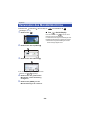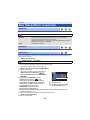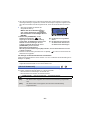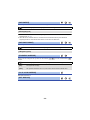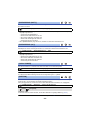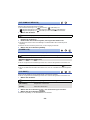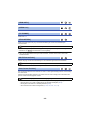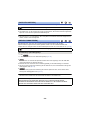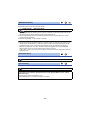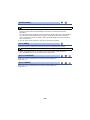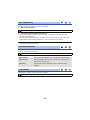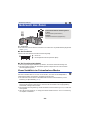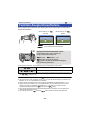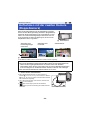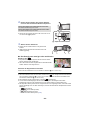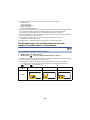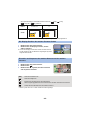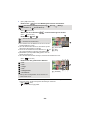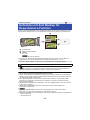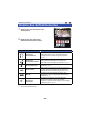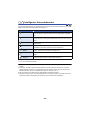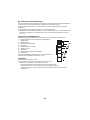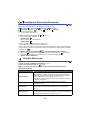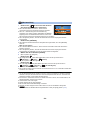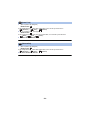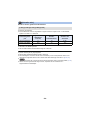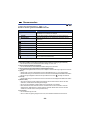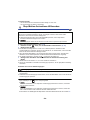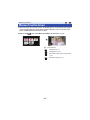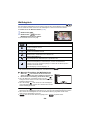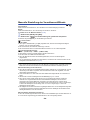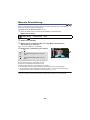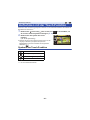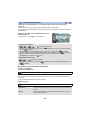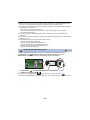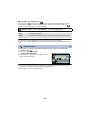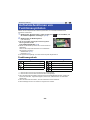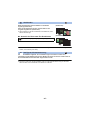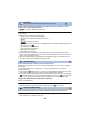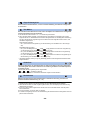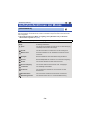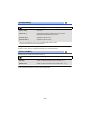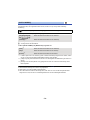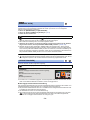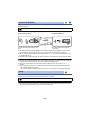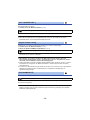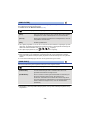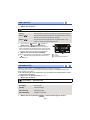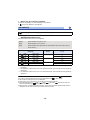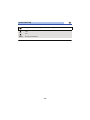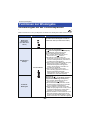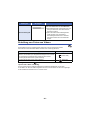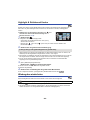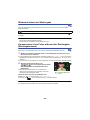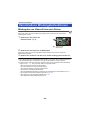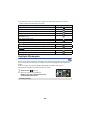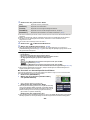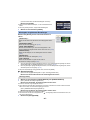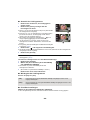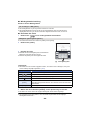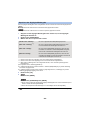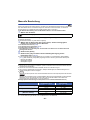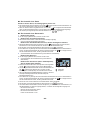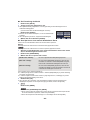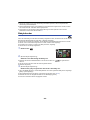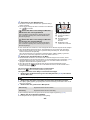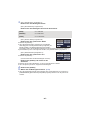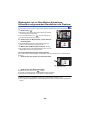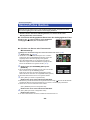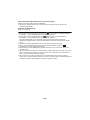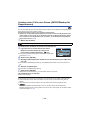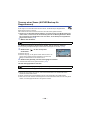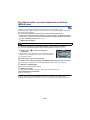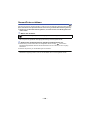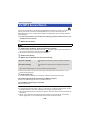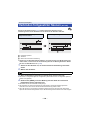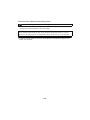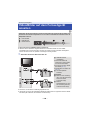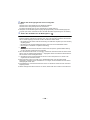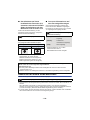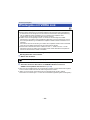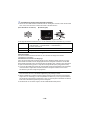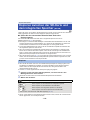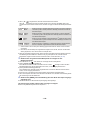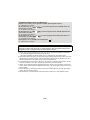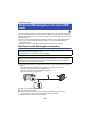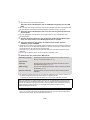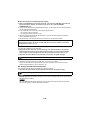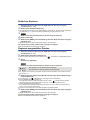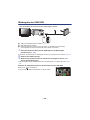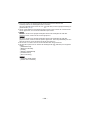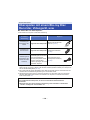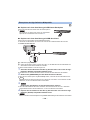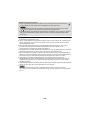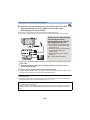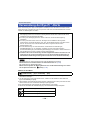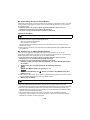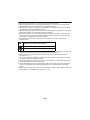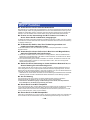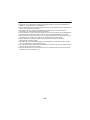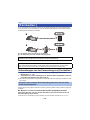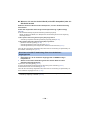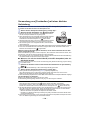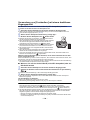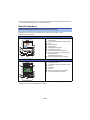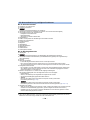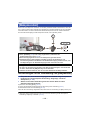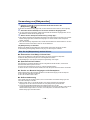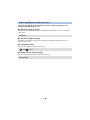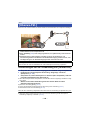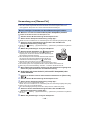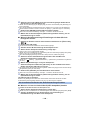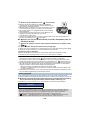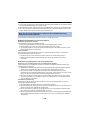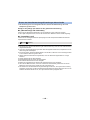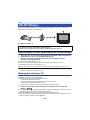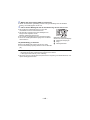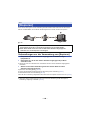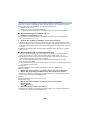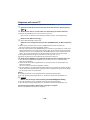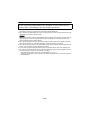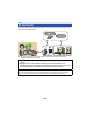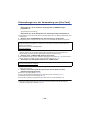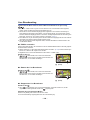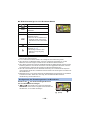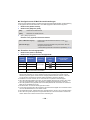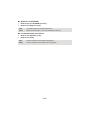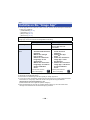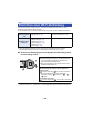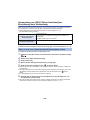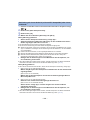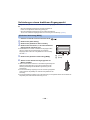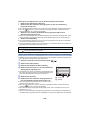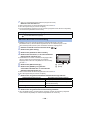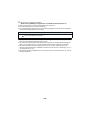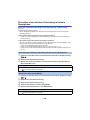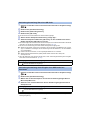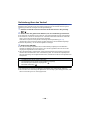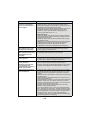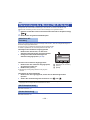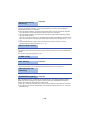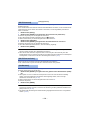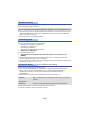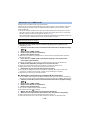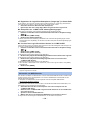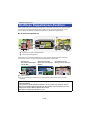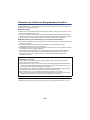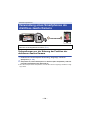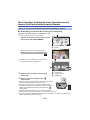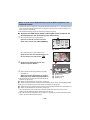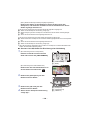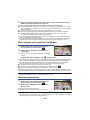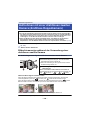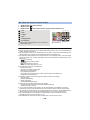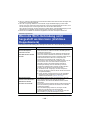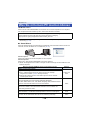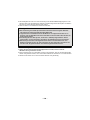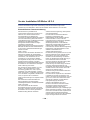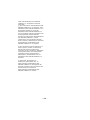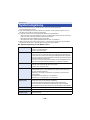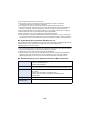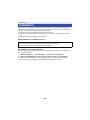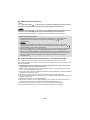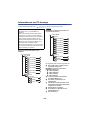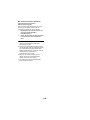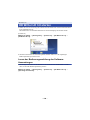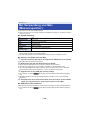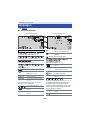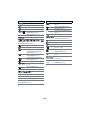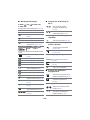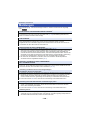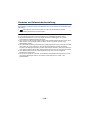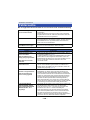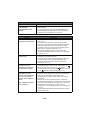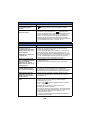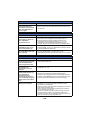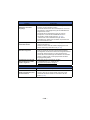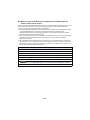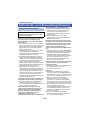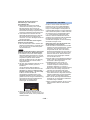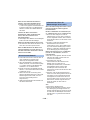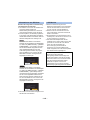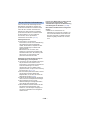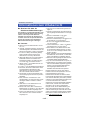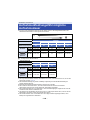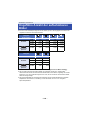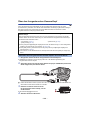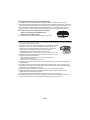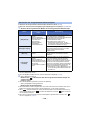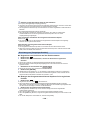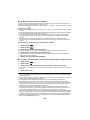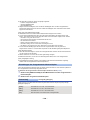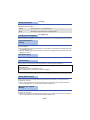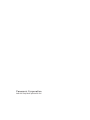Bedienungsanleitung
High Definition Camcorder
Modell-Nr.
HC-W570
HC-W570M
Bitte lesen Sie diese Anleitung vor der Inbetriebnahme dieses Produkts aufmerksam durch, und
bewahren Sie dieses Handbuch für spätere Bezugnahme griffbereit auf.
SQW0223
until
2015/1/22

- 2 -
∫ Informationen zum
Aufnahmeformat für
Videoaufnahmen
Sie können zwischen den Aufnahmeformaten
AVCHD
*1
, MP4 oder iFrame für die
Videoaufnahme mit Hilfe dieses Geräts wählen.
(l 71)
*1 Es ist kompatibel zu AVCHD Progressive
(1080/50p).
AVCHD:
Eignet sich zum Ansehen auf einem High
Definition-TV oder zum Speichern auf einer
Disc
*2
.
*2 Die folgenden Methoden stehen zum
Speichern eines Bildes, das in 1080/50p
aufgenommen wurde, zur Verfügung:
j Kopieren Sie das Bild mit Hilfe von
HD Writer LE 3.0 auf eine Disc.
j Kopieren Sie das Bild auf einen Panasonic
Blu-ray Disc-Rekorder, der AVCHD
Progressive unterstützt.
MP4:
Dies ist ein Aufnahmeformat, das für die
Wiedergabe oder die Bearbeitung auf einem
PC geeignet ist.
≥ Es besteht keine Kompatibilität zu im Format
AVCHD aufgenommenen Videos.
iFrame:
Dies ist ein Aufnahmeformat, das sich für die
Wiedergabe oder Bearbeitung auf einem Mac
(iMovie usw.) eignet.
≥ Es besteht keine Kompatibilität zu im Format
AVCHD aufgenommenen Videos.
∫ Haftung für aufgenommene
Inhalte
Panasonic übernimmt keinerlei Haftung für
Schäden, die direkt oder indirekt aufgrund von
jeglicher Art von Problemen auftreten und die
den Verlust von aufgenommenem oder
bearbeitetem Inhalt zur Folge haben und leistet
keine Gewähr für Inhalte, falls Aufnahmen oder
Bearbeitung nicht vorschriftsmäßig
funktionieren. Dies trifft außerdem auch dann
zu, wenn Reparaturen an dem Gerät
vorgenommen wurden (einschl. jeder
Komponente im Zusammenhang mit dem nicht-
integrierten Speicher).
∫ Handhabung des integrierten
Speichers [W570M]
Dieses Gerät verfügt über einen integrierten
Speicher. Beachten Sie bei der Benutzung
dieses Bestandteiles die folgenden Punkte.
Legen Sie regelmäßig Sicherungskopie der
Daten an.
Der interne Speicher ist ein vorläufiger
Speicher. Um einen Datenverlust durch
statische Elektrizität, elektromagnetische
Wellen, Stromausfall und Störungen zu
vermeiden, muss von den Daten eine
Sicherheitskopie auf einem PC oder einer Disk
angelegt werden. (l 188)
≥
Zugriffsanzeige [ACCESS] (
l
8) leuchtet,
solange ein Zugriff auf die SD-Karte oder den
integrierten Speicher erfolgt (Initialisierung,
Aufnahme, Wiedergabe, Löschen usw.).
Führen Sie die unten genannten
Betriebsschritte nicht aus, solange die Anzeige
leuchtet. Der integrierte Speicher könnte
dadurch beschädigt werden oder es könnten
andere Fehlfunktionen des Geräts auftreten.
j Schalten Sie das Gerät aus (nehmen Sie
den Akku heraus)
j
das USB-Kabel einstecken und herausziehen
j
das Gerät Vibrationen oder Stößen aussetzen
≥
Halten Sie sich an die Hinweise, wenn Sie das Gerät
entsorgen oder an Dritte weitergeben. (
l
213)
∫
Informationen zur Kondensation
(Wenn die Linse oder der LCD-
Monitor beschlagen ist)
Kondensation tritt auf, wenn es zu einer
Veränderung von Temperatur oder Feuchtigkeit
kommt, wie zum Beispiel, wenn das Gerät vom
Freien oder aus einer kalten Umgebung in eine
warme Umgebung gebracht wird. Gehen Sie
vorsichtig vor, da dadurch das Objektiv oder der
LCD-Monitor verschmutzen, von Schimmel
befallen oder beschädigt werden kann.
Wird das Gerät an einen Ort mit anderer
Temperatur befördert, kann eine Kondensation
dadurch verhindert werden, indem das Gerät an
die Umgebungstemperatur des Zielortes über etwa
eine Stunde angenähert wird. (Legen Sie das
Gerät bei einem starken Temperaturunterschied in
einen Plastikbeutel oder ähnliches, entfernen Sie
die Luft aus dem Beutel und versiegeln Sie ihn.)
Entfernen Sie beim Auftreten von Kondensation
den Akku und/oder den Netzadapter und lassen
Sie das Gerät über etwa eine Stunde
klimatisieren. Wenn sich das Gerät der
Umgebungstemperatur angepasst hat,
verschwindet der Beschlag von selbst.
Bitte zuerst lesen

- 3 -
∫ Sie können folgende Karten
mit diesem Gerät verwenden
SD-Speicherkarte, SDHC-Speicherkarte und
SDXC-Speicherkarte
≥ Speicherkarten zu 4 GB oder darüber, die
nicht das SDHC Logo tragen oder
Speicherkarten zu 48 GB oder darüber, die
nicht das SDXC Logo tragen, stützen sich
nicht auf den SD-Speicherkartenangaben.
≥ Nähere Informationen über SD-Karten finden
Sie auf Seite 14.
∫ In dieser Bedienungsanleitung
werden die beiden Kartentypen
≥ SD-Speicherkarte, SDHC-Speicherkarte und
SDXC-Speicherkarte werden allgemein als
“SD-Karte” bezeichnet.
≥ Werden das Smartphone und das Tablet als
“Smartphone” bezeichnet.
≥ Diese Funktion kann im Video-
Aufnahmemodus benutzt werden:
Diese Funktion kann im Foto-
Aufnahmemodus verwendet werden:
≥ Diese Funktionen können im
Wiedergabemodus benutzt werden:
Diese Funktion kann im Wiedergabemodus
benutzt werden (nur Videos):
Diese Funktion kann im Wiedergabemodus
benutzt werden (nur Fotos):
≥ Im Aufnahmeformat [AVCHD]
aufgenommene Szene(n): “AVCHD-
Szene(n)”
≥ Im Aufnahmeformat [MP4/iFrame]
aufgenommene Szene(n), in
MP4 (1920k1080/25p), MP4 (1280k720/
25p) oder MP4 (640k360/25p)
aufgenommene Szene(n): “MP4/iFrame-
Szene(n)”
≥ Im Aufnahmemodus [iFrame] aufgenommene
Szene(n): “iFrame-Szene(n)”
≥ Szene(n) mit nur dem Bild der Hauptkamera,
das separat von einer gleichzeitig
aufgenommenen normalen Szene
aufgezeichnet wurde, während [Backup für
Twin-Kamera] auf [EIN] gestellt war:
Als Backup für die Doppelkamera
aufgenommene Szene(n)
≥ Referenzseiten sind durch einen Pfeil
gekennzeichnet, zum Beispiel: l 00
≥ Modellnummern werden in der
Bedienungsanleitung wie folgt abgekürzt:
Modellnummer
In dieser
Bedienungsanleitung
verwendete Abkürzung
HC-W570 [W570]
HC-W570M [W570M]
Diese Bedienungsanleitung ist für den
Gebrauch mit den Modellen und
bestimmt. Die Bilder können
geringfügig vom Original abweichen.
≥ Die in dieser Bedienungsanleitung
verwendeten Abbildungen zeigen das
Modell , jedoch beziehen sich Teile
der Erläuterung auf andere Modelle.
≥ Abhängig vom Modell stehen einige
Funktionen nicht zur Verfügung.
≥ und verfügen über
Wi-Fi
®
-Funktionen.
≥ Die Ausstattungsmerkmale können
variieren. Achten Sie beim Lesen bitte auch
darauf.
≥ Je nach Verkaufsgebiet könnten nicht alle
Modelle erhältlich sein.
W570
W570M
W570
W570M
W570
W570
W570M

- 4 -
Bitte zuerst lesen ........................................... 2
Vorbereitung
Bezeichnungen und Funktionen der
Hauptbauteile ................................................. 7
Stromversorgung.........................................10
Akku einsetzen/herausnehmen ............. 10
Akku aufladen........................................ 11
Lade- und Aufnahmedauer.................... 12
Aufnahme auf eine Speicherkarte ..............14
Speicherkarten, die mit diesem Gerät
verwendet werden können .................... 14
SD-Speicherkarte einsetzen/
herausnehmen....................................... 15
Gerät ein- und ausschalten.........................16
Modus auswählen ........................................17
Umschalten dieses Geräts zwischen
Aufnahmemodus und
Wiedergabemodus ................................ 17
Umschalten dieses Geräts zwischen
Video-Aufnahmemodus und Standbild-
Aufnahmemodus ................................... 17
Verwendung des Touchscreens ................. 18
Zum Touch-Menü................................... 19
Datum und Uhrzeit einstellen .....................20
Allgemein
Vor der Aufnahme ........................................21
Ein Speichermedium zur Aufnahme
wählen [W570M]........................................... 22
Videoaufnahmen ..........................................22
Fotos aufnehmen .........................................24
Aufnehmen von Fotos im
Videoaufnahme-Modus ......................... 25
Wiedergabe Video/Foto ...............................26
Verwenden des Menübildschirms ..............29
Das Setup-Menü verwenden....................... 30
Erweitert (Aufnahme)
Gebrauch des Zoom ....................................40
Zoom-Verhältnis im
Fotoaufnahme-Modus............................ 40
Funktion Ausgleichsaufnahme ...................41
Aufnehmen mit der zweiten Kamera
(Doppelkamera) ............................................42
Die Einstellungen der zweiten Kamera
und des zweiten Fensters ändern und
justieren ................................................. 44
Aufnahme mit dem Backup für
Doppelkamera-Funktion ..............................47
Ändern des Aufnahmemodus .....................48
Intelligenter Automatikmodus................. 49
Intelligenter Automatik-Plusmodus ........ 51
Kreative Steuerung ................................ 51
Szenenmodus........................................ 55
Stop-Motion-Animations-Hilfsmodus...... 56
Manuell aufnehmen......................................57
Weißabgleich ......................................... 58
Manuelle Einstellung der
Verschlusszeit/Blende............................ 59
Manuelle Scharfstellung......................... 60
Aufnehmen mit der Touch-Funktion...........61
Symbole der Touch-Funktion ................. 61
Aufnahmefunktionen von
Funktionssymbolen .....................................66
Funktionssymbole .................................. 66
Aufnahmefunktionen der Menüs ................70
Erweitert (Wiedergabe)
Funktionen zur Wiedergabe ........................80
Videowiedergabe mit den
Funktionssymbolen ................................ 80
Erstellung von Fotos aus Videos ........... 81
Highlight & Zeitintervall-Index ................ 82
Wiedergabe wiederholen ....................... 82
Wiederaufnahme der Wiedergabe ......... 83
Heranzoomen eines Fotos während der
Wiedergabe (Wiedergabezoom) ............ 83
Inhaltsverzeichnis

- 5 -
Verschiedene Wiedergabefunktionen ........ 84
Wiedergabe von Videos/Fotos nach
Datum .................................................... 84
Highlight-Wiedergabe ............................ 85
Manuelle Bearbeitung............................ 91
Babykalender......................................... 94
Verändern der Wiedergabe-
Einstellungen und Wiedergabe der
Diashow................................................. 96
Wiedergabe von im Stop-Motion-
Animations-Hilfsmodus aufgenommen
Standbildern als Diashow ...................... 98
Szenen/Fotos löschen................................. 99
Löschen eines Teils einer Szene
(AVCHD/Backup für Doppelkamera) ... 101
Trennen einer Szene (AVCHD/Backup
für Doppelkamera)............................... 102
Eine Szene teilen, um einen Abschnitt
zu löschen (MP4/iFrame) .................... 103
Szenen/Fotos schützen ....................... 104
Zu MP4 konvertieren..................................105
Verbinden fortgesetzter Szenen
[W570M] ...................................................... 106
Video/Bilder auf dem Fernsehgerät
ansehen ......................................................108
Anschluss mit einem
HDMI-Mini-Kabel ................................. 110
Wiedergabe mit VIERA Link...................... 111
Kopieren/Überspielen
Kopieren zwischen der SD-Karte und
dem integrierten Speicher [W570M]......... 113
Kopieren/Wiedergeben mit einer
USB HDD..................................................... 116
Das Kopieren/die Wiedergabe
vorbereiten........................................... 116
Einfaches Kopieren ............................. 119
Kopieren ausgewählter Dateien .......... 119
Wiedergabe der USB HDD.................. 120
Überspielen mit einem Blu-ray Disc
Recorder, Videogerät, usw ........................ 122
Verwendung der Eye-Fi™-Karte ............... 126
Wi-Fi
Wi-Fi
®
-Funktion..........................................129
[Fernbedien.] ..............................................131
Vorbereitungen vor der Verwendung
von [Fernbedien.] ................................. 131
Verwendung von [Fernbedien.] mit
einer direkten Verbindung .................... 133
Verwendung von [Fernbedien.] mit
einem drahtlosen Zugangspunkt.......... 134
Über [Fernbedien.] ............................... 135
[Babymonitor].............................................137
Vorbereitungen vor der Verwendung
von [Babymonitor] ................................ 137
Verwendung von [Babymonitor] ........... 138
[Überwa-Fkt.] ..............................................140
Vorbereitungen vor der Verwendung
von [Überwa-Fkt.]................................. 140
Verwendung von [Überwa-Fkt.]............ 141
[DLNA Wiedg.] ............................................146
Vorbereitungen vor der Verwendung
von [DLNA Wiedg.] .............................. 146
Wiedergabe auf einem TV ................... 146
[Kopieren] ...................................................148
Vorbereitungen vor der Verwendung
von [Kopieren]...................................... 148
Kopieren auf einen PC......................... 150
[Live Cast]...................................................152
Vorbereitungen vor der Verwendung
von [Live Cast] ..................................... 153
Live Broadcasting ................................ 154
Installieren Sie “Image App”.....................158
Einrichten einer Wi-Fi-Verbindung ...........159
Verwendung von
[Wi-Fi-Setup Assistent] zur
Einrichtung einer Verbindung............... 160
Verbindung zu einem drahtlosen
Zugangspunkt ...................................... 162
Einrichten einer direkten Verbindung
mit einem Smartphone......................... 166
Verbindung über den Verlauf ............... 168
Verwendung des Menüs [Wi-Fi-Setup].....171

- 6 -
Drahtlose Doppelkamera
Drahtlose Doppelkamera-Funktion .......... 177
Hinweise zur drahtlosen
Doppelkamera-Funktion ...................... 178
Verwendung eines Smartphones als
drahtlose zweite Kamera........................... 179
Vorbereitungen vor der Nutzung der
Funktion der drahtlosen zweiten
Kamera ................................................ 179
Bei erstmaliger Verbindung eines
Smartphones mit diesem Gerät als
drahtlose zweite Kamera ..................... 180
Beim zweiten oder späteren
Verbinden ............................................ 183
Verbindung beenden ........................... 183
Aufnehmen mit einer drahtlosen
zweiten Kamera (drahtlose
Doppelkamera)........................................... 184
Bildschirmanzeige während der
Verwendung einer drahtlosen zweiten
Kamera ................................................ 184
Wenn die Wi-Fi-Verbindung nicht
hergestellt werden kann (drahtlose
Doppelkamera)........................................... 187
Mit einem PC
Was Sie mit einem PC machen können ... 188
Vor der Installation
HD Writer LE 3.0 ................................. 190
Systemumgebung...................................... 192
Installation ..................................................194
Anschluss an einen Computer ................. 195
Informationen zur PC-Anzeige ............ 197
HD Writer LE 3.0 starten ............................199
Lesen der Bedienungsanleitung der
Software-Anwendungen ...................... 199
Bei Verwendung von Mac
(Massenspeicher).......................................200
Zusätzliche Informationen
Anzeigen .....................................................201
Meldungen ..................................................204
Hinweise zur
Datenwiederherstellung ....................... 205
Fehlersuche ................................................206
Sicherheits- und
Anwendungshinweise ...............................212
Informationen zum Urheberrecht .............217
Aufnahme-Modi/ungefähr mögliche
Aufnahmedauer..........................................218
Ungefähre Anzahl der aufnehmbaren
Bilder ...........................................................219
Sonderzubehör...........................................220
Über den ferngesteuerten
Kamera-Kopf........................................ 221

- 7 -
1 Lautsprecher
2 Aufnahme-/Wiedergabtaste [ / ]
(l 17)
3 Ausgleichsaufnahmefunktion-Taste
[] (l 41)
4 Wi-Fi-Taste [Wi-Fi]
(l 131, 137, 140, 146, 148, 152, 168, 171)
5 Ein-/Aus-Taste [ ] (l 16)
6
Akku-Freigabehebel [BATT] (l 10)
7 A/V-Anschluss [A/V] (l 108, 125)
8 HDMI Mini-Anschluss [HDMI] (l 108)
9 USB-Anschluss
[] (l 116, 123, 195)
10 Objektivabdeckung
≥ Die Objektivabdeckung öffnet sich im Video-
Aufnahmemodus oder im
Standbildaufnahmemodus. (l 17)
11 Linse
12 Interne Stereo-Mikrofone
Vorbereitung
Bezeichnungen und Funktionen der
Hauptbauteile
1
2
3
4
5
6
7
8
9
10
11
12

- 8 -
13 Statusanzeige (l 16, 159)
14 Start-/Stopp-Taste für die Aufnahme
(l 22)
15 Akkuhalter (l 10)
16 LCD-Monitor (Touchscreen) (l 18)
≥ Der Monitor kann sich bis zu 90o öffnen.
≥ Er kann bis zu 180o A in Richtung Objektiv
oder 90o B in die entgegengesetzte Richtung
gedreht werden.
17 Zweite Kamera (l 42)
18 Stativanschluss
≥ Das Anbringen eines Stativs mit einer
Schraubenlänge von 5,5 mm oder mehr kann
zur Beschädigung des Geräts führen.
19 Schiebeständer
Wenn Sie dieses Gerät auf einem Schreibtisch
oder einer flachen Oberfläche verwenden,
ziehen Sie den Schiebeständer wie unten
angezeigt heraus, um dieses Gerät stabil zu
halten.
≥ Bevor Sie den LCD-Monitor schließen,
schieben Sie den Schiebeständer wieder ein.
20 SD-Kartenabdeckung (l 15)
21 Zugriffsanzeige [ACCESS] (l 15)
22 Kartenschlitz (l 15)
18
20 19
21
22
13 14
15
17
16

- 9 -
23 Gleichspannungsanschluss [DC IN]
(l 11)
≥ Verwenden Sie nur die mitgelieferten
Netzadapter.
24 Wi-Fi-Sender (l 130)
25 Befestigung für Schultergurt
26 Halteriemen
Stellen Sie die Länge des Halteriemens
passend zu Ihrer Hand ein.
1 Klappen Sie den Riemen auf.
2 Stellen Sie die Länge ein.
3 Legen Sie den Riemen wieder an.
27 Fotoaufnahmetaste [ ] (l 24)
28 Zoomhebel [W/T] (Im Video- oder
Fotoaufnahmemodus) (l 40)/
Schalter Miniaturbildansicht
[/] (l 28)/
Lautstärkeregler [sVOLr] (Im
Wiedergabemodus) (l 28)
29 NFC-Touch-Bereich [ ] (l 133, 141,
180)
30 Regler der zweiten Kamera (l 43)
23
24
25 26
292827
30

- 10 -
∫ Akkus, die mit diesem Gerät verwendet werden können
Folgender Akku kann mit diesem Gerät verwendet werden: VW-VBT190/VW-VBT380.
≥ Das Gerät weist eine Funktion auf, mit der Batterien erkannt werden, deren Benutzung
sicher ist. Die entsprechenden Batterien (VW-VBT190/VW-VBT380) unterstützen diese
Funktion. Die einzigen Batterien, die zum Einsatz in diesem Gerät geeignet sind, sind
Originalprodukte von Panasonic sowie Batterien, die von anderen Unternehmen
hergestellt sowie von Panasonic zertifiziert wurden. Panasonic garantiert keinesfalls die
Qualität, Leistung oder Sicherheit der Batterien, die von anderen Unternehmen hergestellt
wurden und keine Originalprodukte von Panasonic sind.
Akku einsetzen/herausnehmen
≥ Drücken Sie die Ein/Aus-Taste, um das Gerät auszuschalten. (l 16)
Setzen Sie den Akku in der korrekten Richtung ein - so wie in der Abbildung gezeigt.
Vorbereitung
Stromversorgung
Es ist bekannt, dass auf manchen Märkten immer wieder gefälschte Akkus zum Verkauf
angeboten werden, die dem Originalprodukt täuschend ähnlich sehen. Manche dieser
Akkus sind nicht mit einem ordnungsgemäßen inneren Schutz ausgestattet, der den
Bestimmungen der geltenden Sicherheitsvorschriften genügen würde. Diese Akkus
können unter Umständen zu Bränden oder Explosionen führen. Wir übernehmen keinerlei
Haftung für Unfälle, Schäden oder Ausfälle, die aus der Verwendung eines gefälschten
Akkus resultieren. Um zu garantieren, dass nur sichere Produkte zum Einsatz kommen,
empfehlen wir die Verwendung eines Original-Akkus von Panasonic.
Akku herausnehmen
Halten Sie die Ein-/Aus-Taste gedrückt, bis die
Statusanzeige erlischt. Nehmen Sie dann den
Akku heraus. Halten Sie dabei das Gerät
sicher fest, um zu verhindern, dass es
herunterfällt.
Bewegen Sie den Akku-
Entriegelungshebel in Pfeilrichtung und
nehmen Sie den Akku nach der
Entriegelung heraus.
ャモヵヵ
Schieben Sie den Akku ein, bis er klickt
und einrastet.

- 11 -
Akku aufladen
Bei angeschlossenem Netzteil befindet sich das Gerät im Standby-Zustand. Der Hauptstromkreis
steht immer unter Spannung, solange das Netzteil an eine Steckdose angeschlossen ist.
Wichtig:
≥ Verwenden Sie den Netzadapter/DC-Kabel nicht mit anderen Geräten, da sie
ausschließlich für dieses Gerät entworfen wurden. Verwenden Sie auch nicht den
Netzadapter/DC-Kabel von anderen Geräten mit diesem Gerät.
≥ Wenn das Gerät angeschaltet ist, wird der Akku nicht aufgeladen.
≥ Es wird empfohlen, den Akku bei einer Temperatur zwischen 10 oC und 30 oC aufzuladen.
(Der Akku sollte dieselbe Temperatur haben.)
A DC-Eingang
1 Verbinden Sie das DC-Kabel mit dem Netzadapter und dem
Gleichspannungsanschluss dieses Geräts.
≥ Stecken Sie die Stecker so weit wie möglich ein.
2 Stecken Sie den Netzadapter in die Netzsteckdose ein.
≥ Die Statusanzeige blinkt in Intervallen von ca. 2 Sekunden rot auf (ca. 1 Sekunde ein, ca.
1 Sekunde aus). Dies bedeutet, dass der Ladevorgang begonnen hat.
Die Statusanzeige wird ausgeschaltet, wenn der Ladevorgang beendet wurde.
∫ Anschluß an die Netzsteckdose
Es ist möglich, dieses Gerät bei Stromversorgung über die Netzsteckdose zu verwenden, wenn es
bei angeschlossenem Netzadapter eingeschaltet wird.
Lassen Sie den Akku eingesetzt, auch wenn Sie einen Netzadapter zur Aufnahme von Bildern verwenden.
Auf diese Weise können Sie auch bei Stromausfall, oder wenn der Netzadapter versehentlich aus
der Netzsteckdose gezogen wird, weiter aufnehmen.
∫ Aufladen durch Anschluss an andere Geräte
Das Aufladen ist durch Anschluss an andere Geräte über das USB-Kabel (mitgeliefert) möglich.
Siehe auf Seite 196.
≥ Falls die Statusanzeige besonders schnell oder langsam blinkt, lesen Sie Seite 214.
≥ Wir empfehlen, Panasonic-Akkus zu benutzen (l 12).
≥ Bei Einsatz anderer Akkus übernehmen wir keine Gewähr für die Qualität dieses Produkts.
≥ Setzen Sie den Akku weder Hitze noch offenem Feuer aus.
≥ Lassen Sie die Batterie(n) nie längere Zeit in einem Auto mit geschlossenen Türen und Fenstern
zurück, das direkter Sonneneinstrahlung ausgesetzt ist.
Bei Kauf dieses Geräts ist die Batterie nicht aufgeladen. Vor dem Gebrauch dieses Geräts
die Batterie voll aufladen.

- 12 -
Lade- und Aufnahmedauer
∫ Lade-/Aufnahmedauer
≥ Temperatur: 25 oC/Luftfeuchtigkeit: 60%RH
≥ Die in Klammern angegebenen Ladezeien beziehen sich auf das Aufladen über den USB-
Anschluss.
≥ Die maximalen kontinuierlichen Aufnahmezeiten und die tatsächlichen Aufnahmezeiten in
Klammern gelten für die Aufnahme mit der zweiten Kamera*.
* Diese beinhalten Zeiten, wenn auf dem Bildschirm angezeigt wird.
≥ “h” ist die Abkürzung für Stunde, “min” für Minute und “s” für Sekunde.
≥ Die Zeiten sind Näherungswerte.
≥ Die angezeigten Ladezeiten gelten für vollständig entladene Akkus. Die Ladezeit und die
verfügbare Aufnahmedauer können je nach den Verwendungsbedingungen von den
angegebenen Werten abweichen, z. B. bei besonders hoher oder niedriger Temperatur.
Akku-
Modellnummer
[Spannung/
Kapazität (minimal)]
Ladedauer
Aufnahmef
ormat
Aufzeichnu
ngsmodus
Maximale
ununterbrochene
Aufnahmedauer
Aufnahmed
auer im
normalen
Gebrauch
Mitgelieferter Akku/
VW-VBT190
(Sonderzubehör)
[3,6 V/1940 mAh]
2h20min
(5h20min)
[AVCHD]
[1080/50p]
2h25min
(2 h)
1h15min
(1 h)
[PH], [HA]
2h25min
(2 h)
1h15min
(1 h)
[HG], [HE]
2h30min
(2h5min)
1h15min
(1 h 5 min)
[MP4/
iFrame]
[1080]
2h25min
(2 h)
1h15min
(1 h)
[720]
2h45min
(2h15min)
1h25min
(1h10min)
[iFrame]
VW-VBT380
(Sonderzubehör)
[3,6 V/3880 mAh]
3h45min
(9h45min)
[AVCHD]
[1080/50p]
5h5min
(4h15min)
2h40min
(2h10min)
[PH], [HA]
5h10min
(4h20min)
2h40min
(2h15min)
[HG]
5h15min
(4h20min)
[HE]
5h15min
(4h25min)
2h45min
(2h15min)
[MP4/
iFrame]
[1080]
5h5min
(4h15min)
2h35min
(2h10min)
[720]
5h50min
(4h45min)
3h
(2h30min)
[iFrame]
5h50min
(4h50min)

- 13 -
≥ Als Aufnahmedauer im normalen Gebrauch wird die Aufnahmedauer bei wiederholtem Starten
und Anhalten der Aufnahme, Ein- und Ausschalten des Geräts, Betätigung des Zoomhebels usw.
bezeichnet.
≥ Akkus erwärmen sich während des Gebrauchs und während des Aufladens. Dies ist keine
Fehlfunktion.
Anzeige der verbleibenden Akkukapazität
≥ Die Anzeige ändert sich mit abnehmender Batterieleistung.
####
Wenn weniger als 3 Minuten verbleiben, färbt sich rot. Wenn die Batterie leer ist, blinkt
.
≥ Die Bildschirmanzeige verschwindet, wenn über einen bestimmten Zeitraum keine Touch-
Funktion ausgeführt wird. Jedoch erfolgt die Anzeige dauerhaft, sobald die verbleibende
Batteriedauer 30 Minuten unterschreitet.
≥ Die verbleibene Akkukapazität wird angezeigt, wenn der Panasonic-Akku, der mit Gerät
kompatibel ist, verwendet wird. Die tatsächliche Zeit kann je nach aktueller Verwendung des
Gerätes variieren.
≥ Wenn Sie das Netzteil oder Akkus anderer Hersteller verwenden, wird die verbleibende
Akkukapazität nicht angezeigt.

- 14 -
Das Gerät kann Fotos oder Videos auf einer SD-Karte oder im eingebauten Speicher aufnehmen.
Zur Aufnahme auf eine SD-Speicherkarte, lesen Sie folgende Informationen.
Speicherkarten, die mit diesem Gerät verwendet
werden können
Verwenden Sie für die Aufnahme von Videos SD-Karten, die mindestens Class 4 des SD
Speed Class Rating* entsprechen.
Wenn Sie mit [Backup für Twin-Kamera] (l 47) auf [EIN] gestellt aufnehmen, verwenden Sie
eine SD-Karte, die mit Klasse 10 der SD Speed Class Rating konform ist. Wen das SD Speed
Class Rating niedriger als Klasse 10 ist, kann die Aufnahme plötzlich stoppen.
* SD Speed Class Rating ist die
Standardgeschwindigkeit für das fortlaufende
Schreiben. Prüfen Sie das Etikett auf der
Karte, usw.
≥ Lesen Sie bitte die neuesten Informationen auf der folgenden Website:
http://panasonic.jp/support/global/cs/e_cam
(Diese Website steht nur auf Englisch zur Verfügung.)
≥ Stellen Sie sicher, wenn Sie eine SDHC-Speicherkarte/SDXC-Speicherkarte mit anderen
Geräten verwenden, dass diese zu den genannten Speicherkarten kompatibel sind.
≥ Eine SD-Karte der Eye-Fi X2-Serie ist erforderlich, um Funktionen im Zusammenhang mit Eye-Fi
zu verwenden. (l 126)
≥ Wir gewähren keine Garantie für die Funktionstüchtigkeit mit anderen SD-Karten als den oben
genannten. Außerdem können SD-Karten mit einer Speicherkapazität von weniger als 32 MB
nicht für Videoaufnahmen benutzt werden.
≥ Der Betrieb kann nicht für alle SD-Karten garantiert werden.
≥ Speicherkarten mit mindestens 4 GB ohne SDHC-Logo oder Speicherkarten mit mindestens
48 GB ohne SDXC-Logo entsprechen nicht der SD-Speicherkartenspezifikation.
≥ Wenn der Schreibschutzschalter A der SD-Speicherkarte gesperrt ist, sind
mit dieser Karte keine Aufnahme-, Lösch- oder Bearbeitungsvorgänge
möglich.
≥ Bewahren Sie die Speicherkarte außerhalb der Reichweite von Kindern auf,
damit diese die Karte nicht verschlucken können.
Vorbereitung
Aufnahme auf eine Speicherkarte
Kartentyp Kapazität
SD-Speicherkarte 512 MB bis 2 GB
SDHC-Speicherkarte 4GB bis 32GB
SDXC-Speicherkarte 48 GB/64 GB
e.g.:
32

- 15 -
SD-Speicherkarte einsetzen/herausnehmen
Achtung:
Vergewissern Sie sich, dass die Zugriffsanzeige aus ist.
1 Öffnen Sie die SD-Karten-Abdeckung und setzen Sie (nehmen Sie) die SD-
Karte in den (aus dem) Kartenschlitz ein (heraus) B.
≥ Richten Sie die Anschlussseite C in die abgebildete Richtung aus und schieben Sie die
Speicherkarte so weit wie möglich hinein.
≥ Drücken Sie die Mitte der SD-Karte und ziehen Sie sie dann gerade heraus.
2 Schließen Sie die SD-Karten-Abdeckung vollständig.
≥ Schließen Sie sie sicher, bis sie klickt.
≥ Berühren Sie nicht die Anschlüsse auf der
Rückseite der SD-Karte.
≥ SD-Karten dürfen weder starken Stößen
ausgesetzt noch gebogen oder fallen
gelassen werden.
≥ Elektrische Störungen, statische Aufladung
oder eine Fehlfunktion dieses Geräts oder
der SD-Karte können zu einer Beschädigung
oder zum Löschen der auf der SD-Karte
gespeicherten Daten führen.
≥ Solange die Zugriffsanzeige leuchtet, dürfen
Sie keinesfalls:
j die SD-Karte herausnehmen
j das Gerät ausschalten
j das USB-Kabel einstecken und
herausziehen
j das Gerät Vibrationen oder Stößen
aussetzen
Werden diese Bedienungen vorgenommen,
während die Leuchte eingeschaltet ist, kann
dies zu einer Beschädigung der Daten, der
SD-Karte oder dieses Geräts führen.
≥ Setzen Sie die Kontakte der SD-Karte weder
Wasser, Schmutz noch Staub aus.
≥ Legen Sie SD-Karten nie an Orten mit
folgenden Bedingungen ab:
j Unter direkter Sonneneinstrahlung
j In sehr staubiger oder feuchter Umgebung
j In der Nähe eines Heizgerätes
j Orten an welchen große
Temperaturunterschiede herrschen
(Kondensation tritt auf.)
j Wo statische Elektrizität oder
elektromagnetische Strahlung auftritt
≥ Um SD-Karten zu schützen, legen Sie sie in
die entsprechende Hülle, wenn Sie sie nicht
verwenden.
≥ Zur Bereitstellung oder Weitergabe der SD-
Karte. (l 215)
Wird eine nicht von Panasonic hergestellte bzw. eine zuvor auf einem anderen Gerät benutzte
SD-Karte erstmals mit diesem Gerät verwendet, muss sie formatiert werden. (l 36) Beim
Formatieren der SD-Karte werden alle gespeicherten Daten gelöscht. Nach dem Löschen der
Daten können diese nicht wieder hergestellt werden.
Zugriffsanzeige
[ACCESS] A
≥ Wenn dieses Gerät auf die
SD-Karte oder den
integrierten Speicher
zugreift, leuchtet die
Zugriffsanzeige.

- 16 -
Das Gerät kann entweder mithilfe der Ein-Austaste oder durch Öffnen und Schließen des LCD-
Monitors ein- und ausgeschaltet werden.
Öffnen Sie den LCD-Monitor und betätigen Sie die Taste, um das Gerät
einzuschalten.
A Die Statusanzeige leuchtet auf.
Die Stromversorgung wird aktiviert, wenn der LCD-Monitor geöffnet wird. Das Gerät wird
ausgeschaltet, wenn er geschlossen wird.
Bei normalem Gebrauch kann das Gerät bequem durch Öffnen und Schließen des LCD-
Monitors ein- und ausgeschaltet werden.
≥ Das Gerät wird nicht ausgeschaltet, während Videos aufgenommen werden oder eine Wi-Fi-
Verbindung hergestellt wird, auch wenn der LCD-Monitor geschlossen wird.
≥ In den folgenden Fällen wird das Gerät durch das Aufklappen des LCD-Monitors nicht
eingschaltet. Drücken Sie die Ein/Aus-Taste, um das Gerät einzuschalten.
j Unmittelbar nach dem Kauf des Geräts
j Wenn Sie das Gerät mit der Ein-/Aus-Taste ausgeschaltet haben
Vorbereitung
Gerät ein- und ausschalten
Ein- und Ausschalten des Geräte mit der Ein-Aus-Taste
Ein- und Ausschalten des Geräte mit dem LCD-Monitor
Gerät ausschalten
Halten Sie die Ein-/Aus-Taste gedrückt, bis die
Statusanzeige erlischt.

- 17 -
Sie können dieses Gerät zwischen dem Aufnahmemodus (Video-Aufnahmemodus/Standbild-
Aufnahmemodus) und dem Wiedergabemodus umschalten, indem die Aufnahme-/Wiedergabe-
Taste gedrückt wird.
Wenn Sie das Aufnahmemodusschalter-Symbol im Aufnahmemodus berühren, kann dieses Gerät
zwischen dem Video-Aufnahmemodus und dem Standbild-Aufnahmemodus umgeschaltet werden.
Umschalten dieses Geräts zwischen
Aufnahmemodus und Wiedergabemodus
Umschalten dieses Geräts zwischen Video-
Aufnahmemodus und Standbild-Aufnahmemodus
Berühren Sie das Aufnahmemodusschalter-Symbol, das auf dem LCD-Monitor (Touchscreen)
angezeigt wird, um dieses Gerät zwischen dem Video-Aufnahmemodus und dem Standbild-
Aufnahmemodus umzuschalten.
1 Drücken Sie die Aufnahme-/
Wiedergabetaste, um dieses Gerät in den
Aufnahmemodus umzuschalten.
≥ Das Aufnahmemodusschalter-Symbol A wird auf dem
Bildschirm angezeigt.
2 Berühren Sie das Aufnahmemodusschalter-Symbol.
≥ Informationen zum Touchscreen-Betrieb finden Sie auf Seite 18.
Vorbereitung
Modus auswählen
Video-Aufnahmemodus (l 22) Aufnehmen von Videos.
Foto-Aufnahmemodus (l 24) Aufnehmen von Fotos.
Wiedergabemodus (l 26, 80) Wiedergeben von Video/Foto.
Videoaufnahme-Modus
Standbildaufnahmemodus
Aufnahme-/Wiedergabetaste
Drücken Sie die Taste, um dieses Gerät
zwischen dem Aufnahmemodus und dem
Wiedergabemodus umzuschalten.
≥ Wenn Sie dieses Gerät einschalten, startet es
im Aufnahmemodus.
(Videoaufnahme-Modus)

- 18 -
Zur Anzeige des Aufnahmemodusschalter-Symbols
Das Aufnahmemodusschalter-Symbol erlischt, wenn über einen bestimmten Zeitraum keine Touch-
Funktion ausgeführt wird. Berühren Sie den Bildschirm, um sie wieder anzuzeigen.
≥ Wenn die Start-/Stopp-Taste für die Aufnahme im Standbildaufnahmemodus oder im
Wiedergabemodus gedrückt wird, wird dieses Gerät in den Video-Aufnahmemodus
umgeschaltet. Während der Video-/Standbildwiedergabe oder unter anderen Bedingungen, auch
wenn die Start-/Stopp-Taste für die Aufnahme gedrückt wird, kann der Aufnahmemodus nicht
umgeschaltet werden.
Sie können das Gerät bedienen, indem Sie den LCD-Monitor (Touchscreen) direkt mit dem Finger
berühren.
∫ Berühren
Berühren Sie den Touchscreen kurz, um ein Symbol
oder Bild auszuwählen.
≥ Berühren Sie die Mitte des Symbols.
≥ Der Touchscreen reagiert nicht auf erneute Berührung,
wenn Sie schon gleichzeitig einen anderen Teil des
Touchscreens berühren.
∫ Beim Berühren verschieben
Bewegen Sie Ihre Finger mit Druck auf dem Touch
Bildschirm.
∫ Hinweise zu den Funktionssymbolen
///:
Berühren Sie diese Option, wenn Sie zu einer anderen Seite
wechseln oder Einstellungen vornehmen.
:
Berühren Sie diese Option, um zum vorherigen Bildschirm
zurückzuschalten.
Vorbereitung
Verwendung des Touchscreens

- 19 -
Zum Touch-Menü
Berühren Sie (nach links)/ (nach rechts) von im Touch-Menü, um die
Funktionssymbole umzuschalten.
≥ Die Funktionssymbole können auch durch Verschieben des Touch-Menüs nach rechts oder links
während des Berührens umgeschaltet werden.
B Sie können die Funktionssymbol auf dem Display ändern. (l 34)
C Wird nur im Intelligenten Automatik-Plusmodus (l 51) und [Miniatureffekt]/[8mm Film]/
[Stummfilm] des Kreativen Steuermodus (l 51) angezeigt.
D Wird nur in [Zeitraffer aufn.] des Kreativen Steuermodus (l 51), im Szenenmodus
(l 55), Stop-Motion-Animations-Hilfsmodus (l 56) und Manuellen Modus (l 57)
angezeigt.
∫ Anzeige des Touch-Menüs
≥ Berühren Sie den LCD-Monitor nicht mit harten, spitzen Gegenständen wie z. B. einem
Kugelschreiber.
A Touch-Menü
Aufnahme-Modus Wiedergabemodus
Die Touch-Menü-Anzeige wird ausgeblendet, wenn
über einen bestimmten Zeitraum während der
Aufnahme von Videos/Fotos kein Touch-Betrieb
ausgeführt wird. Berühren Sie zur erneuten Anzeige
.
T
W
MENU
T
W
FOCUS
WB
SHTR
IRIS
MENU
ALL

- 20 -
Die Uhr ist zum Kaufzeitpunkt nicht gestellt. Stellen Sie die Uhr.
≥ Wenn Sie dieses Gerät einschalten, wird möglicherweise die Meldung “Region und Datum/
Zeit einstellen.” angezeigt. Wählen Sie [JA] und befolgen Sie die Schritte unten, um diese
Einstellungen vorzunehmen:
j Schritt 3 in [WELTZEIT] (l 30)
j Schritte 2–3 in “Datum und Uhrzeit einstellen”
1 Wählen Sie das Menü. (l 29)
2 Wählen Sie das Datum oder die Uhrzeit zur Einstellung aus und stellen Sie
dann den gewünschten Wert mit / ein.
A Anzeigen der Weltzeiteinstellungen (l 30):
[HEIMATORT]/ [ZIELORT]
≥ Als Jahr können die Jahre 2000 bis 2039 eingestellt werden.
3 Berühren Sie [ENTER].
≥ Berühren Sie [ENDE], um die Einstellung zu
vervollständigen.
≥ Die Datums- und Zeitanzeige wird von einem integrierten Lithiumakku versorgt.
≥ Erscheint [- -] als Zeitanzeige, muss der interne Lithium-Akku aufgeladen werden. Schließen Sie
dazu den Netzadapter an oder setzen Sie den Akku in dieses Gerät ein. Die Batterie wird auch
weiter aufgeladen, wenn das Gerät ausgeschaltet ist. Lassen Sie das Gerät für ca. 24 Stunden in
diesem Zustand und die Batterie behält Datum und Uhrzeit für ca. 4 Monate bei.
Vorbereitung
Datum und Uhrzeit einstellen
: [EINRICHTUNG] # [UHRZEIT]
MENU
Seite wird geladen ...
Seite wird geladen ...
Seite wird geladen ...
Seite wird geladen ...
Seite wird geladen ...
Seite wird geladen ...
Seite wird geladen ...
Seite wird geladen ...
Seite wird geladen ...
Seite wird geladen ...
Seite wird geladen ...
Seite wird geladen ...
Seite wird geladen ...
Seite wird geladen ...
Seite wird geladen ...
Seite wird geladen ...
Seite wird geladen ...
Seite wird geladen ...
Seite wird geladen ...
Seite wird geladen ...
Seite wird geladen ...
Seite wird geladen ...
Seite wird geladen ...
Seite wird geladen ...
Seite wird geladen ...
Seite wird geladen ...
Seite wird geladen ...
Seite wird geladen ...
Seite wird geladen ...
Seite wird geladen ...
Seite wird geladen ...
Seite wird geladen ...
Seite wird geladen ...
Seite wird geladen ...
Seite wird geladen ...
Seite wird geladen ...
Seite wird geladen ...
Seite wird geladen ...
Seite wird geladen ...
Seite wird geladen ...
Seite wird geladen ...
Seite wird geladen ...
Seite wird geladen ...
Seite wird geladen ...
Seite wird geladen ...
Seite wird geladen ...
Seite wird geladen ...
Seite wird geladen ...
Seite wird geladen ...
Seite wird geladen ...
Seite wird geladen ...
Seite wird geladen ...
Seite wird geladen ...
Seite wird geladen ...
Seite wird geladen ...
Seite wird geladen ...
Seite wird geladen ...
Seite wird geladen ...
Seite wird geladen ...
Seite wird geladen ...
Seite wird geladen ...
Seite wird geladen ...
Seite wird geladen ...
Seite wird geladen ...
Seite wird geladen ...
Seite wird geladen ...
Seite wird geladen ...
Seite wird geladen ...
Seite wird geladen ...
Seite wird geladen ...
Seite wird geladen ...
Seite wird geladen ...
Seite wird geladen ...
Seite wird geladen ...
Seite wird geladen ...
Seite wird geladen ...
Seite wird geladen ...
Seite wird geladen ...
Seite wird geladen ...
Seite wird geladen ...
Seite wird geladen ...
Seite wird geladen ...
Seite wird geladen ...
Seite wird geladen ...
Seite wird geladen ...
Seite wird geladen ...
Seite wird geladen ...
Seite wird geladen ...
Seite wird geladen ...
Seite wird geladen ...
Seite wird geladen ...
Seite wird geladen ...
Seite wird geladen ...
Seite wird geladen ...
Seite wird geladen ...
Seite wird geladen ...
Seite wird geladen ...
Seite wird geladen ...
Seite wird geladen ...
Seite wird geladen ...
Seite wird geladen ...
Seite wird geladen ...
Seite wird geladen ...
Seite wird geladen ...
Seite wird geladen ...
Seite wird geladen ...
Seite wird geladen ...
Seite wird geladen ...
Seite wird geladen ...
Seite wird geladen ...
Seite wird geladen ...
Seite wird geladen ...
Seite wird geladen ...
Seite wird geladen ...
Seite wird geladen ...
Seite wird geladen ...
Seite wird geladen ...
Seite wird geladen ...
Seite wird geladen ...
Seite wird geladen ...
Seite wird geladen ...
Seite wird geladen ...
Seite wird geladen ...
Seite wird geladen ...
Seite wird geladen ...
Seite wird geladen ...
Seite wird geladen ...
Seite wird geladen ...
Seite wird geladen ...
Seite wird geladen ...
Seite wird geladen ...
Seite wird geladen ...
Seite wird geladen ...
Seite wird geladen ...
Seite wird geladen ...
Seite wird geladen ...
Seite wird geladen ...
Seite wird geladen ...
Seite wird geladen ...
Seite wird geladen ...
Seite wird geladen ...
Seite wird geladen ...
Seite wird geladen ...
Seite wird geladen ...
Seite wird geladen ...
Seite wird geladen ...
Seite wird geladen ...
Seite wird geladen ...
Seite wird geladen ...
Seite wird geladen ...
Seite wird geladen ...
Seite wird geladen ...
Seite wird geladen ...
Seite wird geladen ...
Seite wird geladen ...
Seite wird geladen ...
Seite wird geladen ...
Seite wird geladen ...
Seite wird geladen ...
Seite wird geladen ...
Seite wird geladen ...
Seite wird geladen ...
Seite wird geladen ...
Seite wird geladen ...
Seite wird geladen ...
Seite wird geladen ...
Seite wird geladen ...
Seite wird geladen ...
Seite wird geladen ...
Seite wird geladen ...
Seite wird geladen ...
Seite wird geladen ...
Seite wird geladen ...
Seite wird geladen ...
Seite wird geladen ...
Seite wird geladen ...
Seite wird geladen ...
Seite wird geladen ...
Seite wird geladen ...
Seite wird geladen ...
Seite wird geladen ...
Seite wird geladen ...
Seite wird geladen ...
Seite wird geladen ...
Seite wird geladen ...
Seite wird geladen ...
Seite wird geladen ...
Seite wird geladen ...
Seite wird geladen ...
Seite wird geladen ...
Seite wird geladen ...
Seite wird geladen ...
Seite wird geladen ...
Seite wird geladen ...
Seite wird geladen ...
Seite wird geladen ...
Seite wird geladen ...
Seite wird geladen ...
Seite wird geladen ...
Seite wird geladen ...
Seite wird geladen ...
Seite wird geladen ...
Seite wird geladen ...
Seite wird geladen ...
Seite wird geladen ...
Seite wird geladen ...
Seite wird geladen ...
Seite wird geladen ...
-
 1
1
-
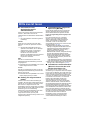 2
2
-
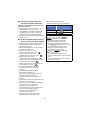 3
3
-
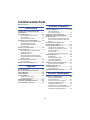 4
4
-
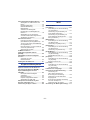 5
5
-
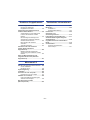 6
6
-
 7
7
-
 8
8
-
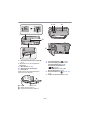 9
9
-
 10
10
-
 11
11
-
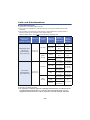 12
12
-
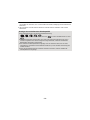 13
13
-
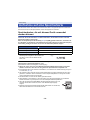 14
14
-
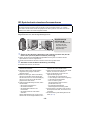 15
15
-
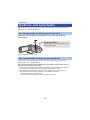 16
16
-
 17
17
-
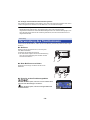 18
18
-
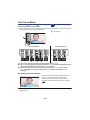 19
19
-
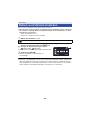 20
20
-
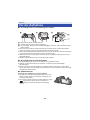 21
21
-
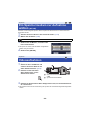 22
22
-
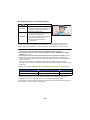 23
23
-
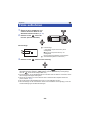 24
24
-
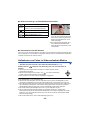 25
25
-
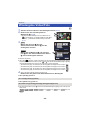 26
26
-
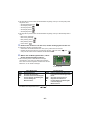 27
27
-
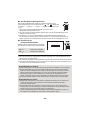 28
28
-
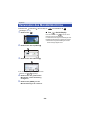 29
29
-
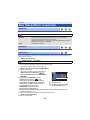 30
30
-
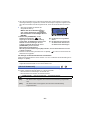 31
31
-
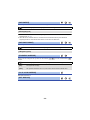 32
32
-
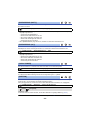 33
33
-
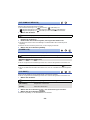 34
34
-
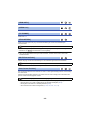 35
35
-
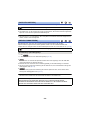 36
36
-
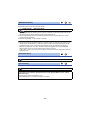 37
37
-
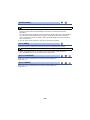 38
38
-
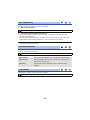 39
39
-
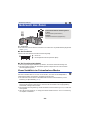 40
40
-
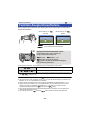 41
41
-
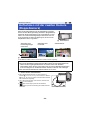 42
42
-
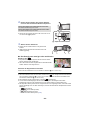 43
43
-
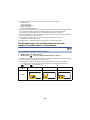 44
44
-
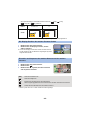 45
45
-
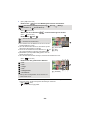 46
46
-
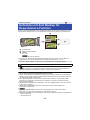 47
47
-
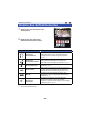 48
48
-
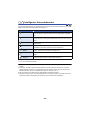 49
49
-
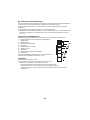 50
50
-
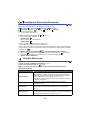 51
51
-
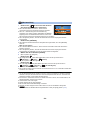 52
52
-
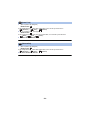 53
53
-
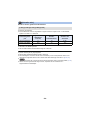 54
54
-
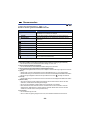 55
55
-
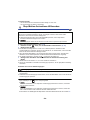 56
56
-
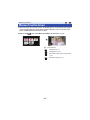 57
57
-
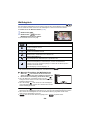 58
58
-
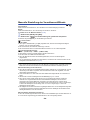 59
59
-
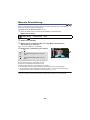 60
60
-
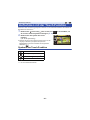 61
61
-
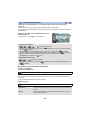 62
62
-
 63
63
-
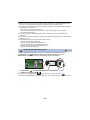 64
64
-
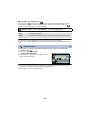 65
65
-
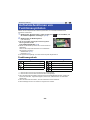 66
66
-
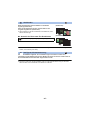 67
67
-
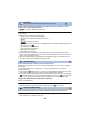 68
68
-
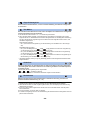 69
69
-
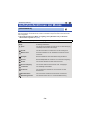 70
70
-
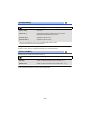 71
71
-
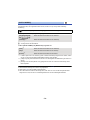 72
72
-
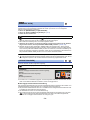 73
73
-
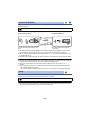 74
74
-
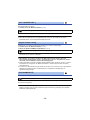 75
75
-
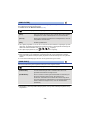 76
76
-
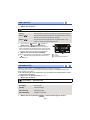 77
77
-
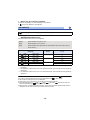 78
78
-
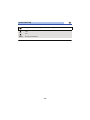 79
79
-
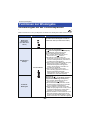 80
80
-
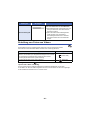 81
81
-
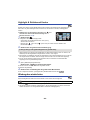 82
82
-
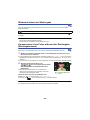 83
83
-
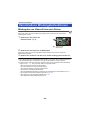 84
84
-
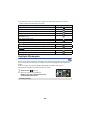 85
85
-
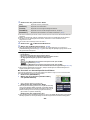 86
86
-
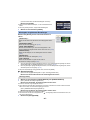 87
87
-
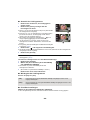 88
88
-
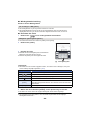 89
89
-
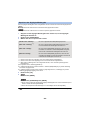 90
90
-
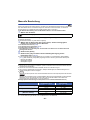 91
91
-
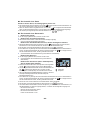 92
92
-
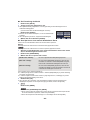 93
93
-
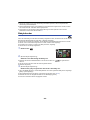 94
94
-
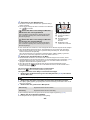 95
95
-
 96
96
-
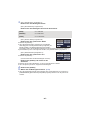 97
97
-
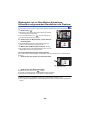 98
98
-
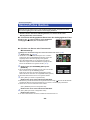 99
99
-
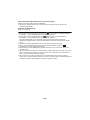 100
100
-
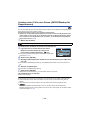 101
101
-
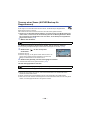 102
102
-
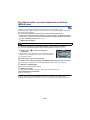 103
103
-
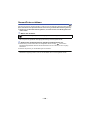 104
104
-
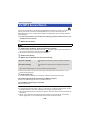 105
105
-
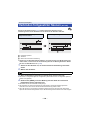 106
106
-
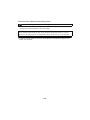 107
107
-
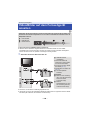 108
108
-
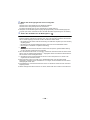 109
109
-
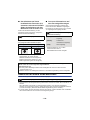 110
110
-
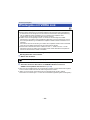 111
111
-
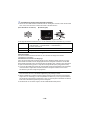 112
112
-
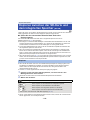 113
113
-
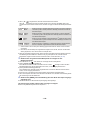 114
114
-
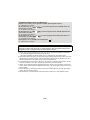 115
115
-
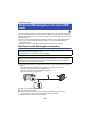 116
116
-
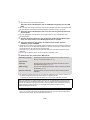 117
117
-
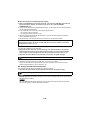 118
118
-
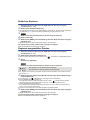 119
119
-
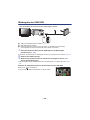 120
120
-
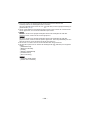 121
121
-
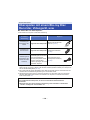 122
122
-
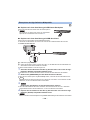 123
123
-
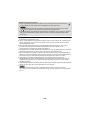 124
124
-
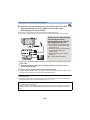 125
125
-
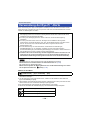 126
126
-
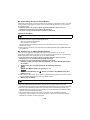 127
127
-
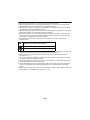 128
128
-
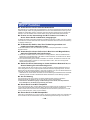 129
129
-
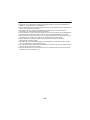 130
130
-
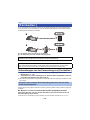 131
131
-
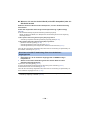 132
132
-
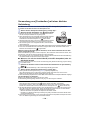 133
133
-
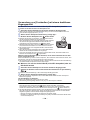 134
134
-
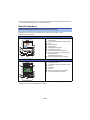 135
135
-
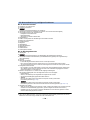 136
136
-
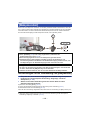 137
137
-
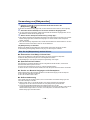 138
138
-
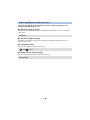 139
139
-
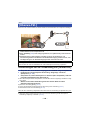 140
140
-
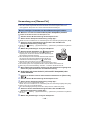 141
141
-
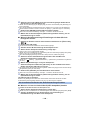 142
142
-
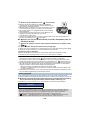 143
143
-
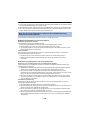 144
144
-
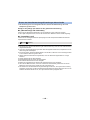 145
145
-
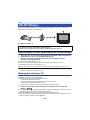 146
146
-
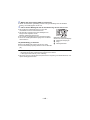 147
147
-
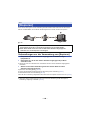 148
148
-
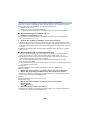 149
149
-
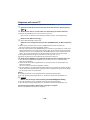 150
150
-
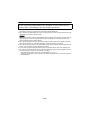 151
151
-
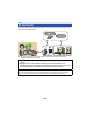 152
152
-
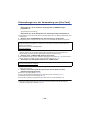 153
153
-
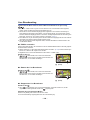 154
154
-
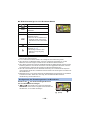 155
155
-
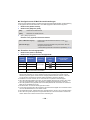 156
156
-
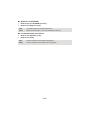 157
157
-
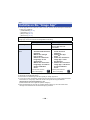 158
158
-
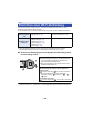 159
159
-
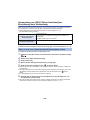 160
160
-
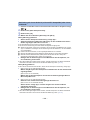 161
161
-
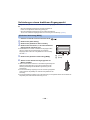 162
162
-
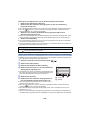 163
163
-
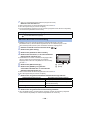 164
164
-
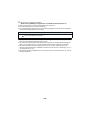 165
165
-
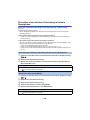 166
166
-
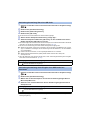 167
167
-
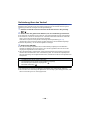 168
168
-
 169
169
-
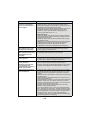 170
170
-
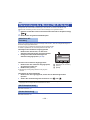 171
171
-
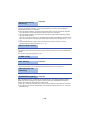 172
172
-
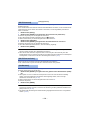 173
173
-
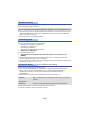 174
174
-
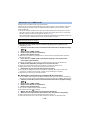 175
175
-
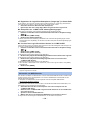 176
176
-
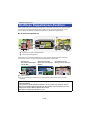 177
177
-
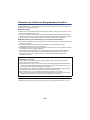 178
178
-
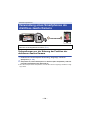 179
179
-
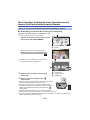 180
180
-
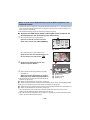 181
181
-
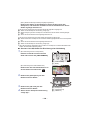 182
182
-
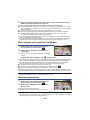 183
183
-
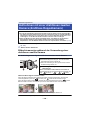 184
184
-
 185
185
-
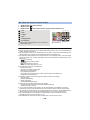 186
186
-
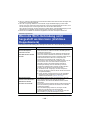 187
187
-
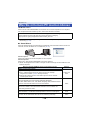 188
188
-
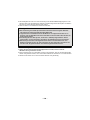 189
189
-
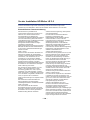 190
190
-
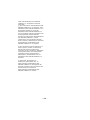 191
191
-
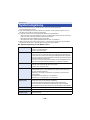 192
192
-
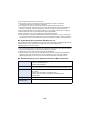 193
193
-
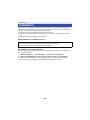 194
194
-
 195
195
-
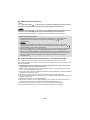 196
196
-
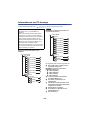 197
197
-
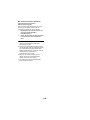 198
198
-
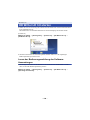 199
199
-
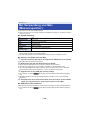 200
200
-
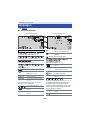 201
201
-
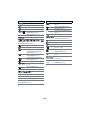 202
202
-
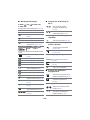 203
203
-
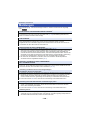 204
204
-
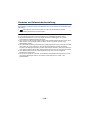 205
205
-
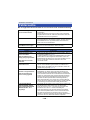 206
206
-
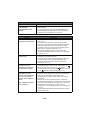 207
207
-
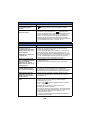 208
208
-
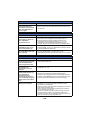 209
209
-
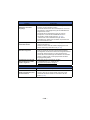 210
210
-
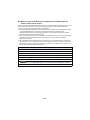 211
211
-
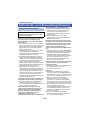 212
212
-
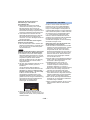 213
213
-
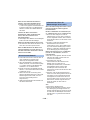 214
214
-
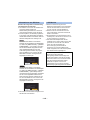 215
215
-
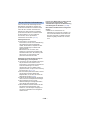 216
216
-
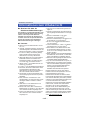 217
217
-
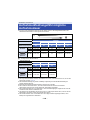 218
218
-
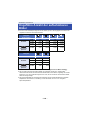 219
219
-
 220
220
-
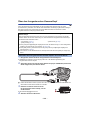 221
221
-
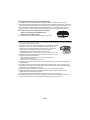 222
222
-
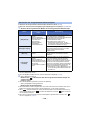 223
223
-
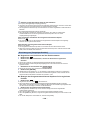 224
224
-
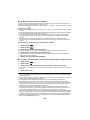 225
225
-
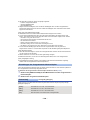 226
226
-
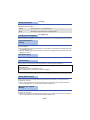 227
227
-
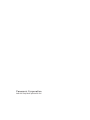 228
228
Panasonic HCW570EG Bedienungsanleitung
- Typ
- Bedienungsanleitung
Verwandte Artikel
-
Panasonic HCV180EG Bedienungsanleitung
-
Panasonic HC-V750 Bedienungsanleitung
-
Panasonic HCV380EG Bedienungsanleitung
-
Panasonic HCVX989EG Bedienungsanleitung
-
Panasonic HC-VX870M Bedienungsanleitung
-
Panasonic HCV380EG Bedienungsanleitung
-
Panasonic HC-V750 Bedienungsanleitung
-
Panasonic HCVX989EG Bedienungsanleitung
-
Panasonic HCV760EG Bedienungsanleitung
-
Panasonic HXWA30EG Bedienungsanleitung